소개
이 문서에서는 Expressway에 텔레프레즌스 장치를 등록하기 위한 기본 컨피그레이션 단계에 대해 설명합니다.
사전 요구 사항
요구 사항
다음 주제에 대한 지식을 보유하고 있으면 유용합니다.
- 고속도로 시리즈.
- 텔레프레즌스 엔드포인트.
- SIP 프로토콜
사용되는 구성 요소
이 문서의 정보는 다음 소프트웨어 및 하드웨어 버전을 기반으로 합니다.
- 소프트웨어 버전 RoomOS 11.9를 실행하는 텔레프레즌스 엔드포인트.
- 소프트웨어 버전 X14를 실행하는 Expressway Series 서버.
이 문서의 정보는 특정 랩 환경의 디바이스를 토대로 작성되었습니다. 이 문서에 사용된 모든 디바이스는 초기화된(기본) 컨피그레이션으로 시작되었습니다. 현재 네트워크가 작동 중인 경우 모든 명령의 잠재적인 영향을 미리 숙지하시기 바랍니다.
배경 정보
Expressway는 SIP 및 H.323 프로토콜을 통해 텔레프레즌스 엔드포인트의 등록 및 통화 제어 서버 역할을 할 수 있습니다. Expressway-C와 Expressway-E를 모두 등록자로 구성할 수 있지만 가장 일반적인 방법은 내부 기업 네트워크에 있는 서버이므로 Expressway-C에 텔레프레즌스 엔드포인트를 등록하는 것입니다.
Expressway에서 등록자 서비스 사용
Expressway GUI에서 General(일반) > Overview(개요) > Run service setup(서비스 설정 실행) 링크에서 Service setup(서비스 설정)을 실행하여 등록자 서비스를 활성화할 수 있습니다.

이 설정은 서버의 초기 컨피그레이션 중에 실행할 수 있으며, 나중에 서비스를 활성화해야 하는 경우에는 다른 시간에 실행할 수도 있습니다. 이전에 서비스 설정을 실행한 경우 Overview(개요) 페이지에 Return to service setup(서비스 설정으로 돌아가기) 링크가 대신 표시됩니다.

서비스를 활성화하려면 서비스 선택 검사 목록에서 등록자를 선택합니다.
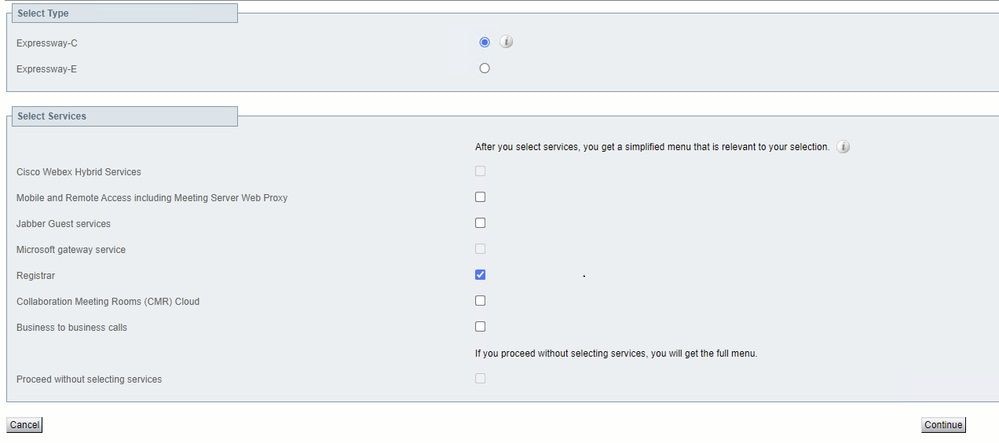

참고: 서비스가 이전에 활성화되었는지 여부에 관계없이 항상 모든 옵션이 선택되지 않은 상태로 서비스 설정이 시작됩니다.
Continue(계속)를 클릭하고 서비스 설정의 나머지 단계를 완료하여 변경 사항을 적용합니다.
라이센싱 요구 사항
Expressway에서 등록을 수락하려면 올바른 라이센스 유형을 사용할 수 있어야 합니다. 사용 가능한 라이센스의 양에 따라 Expressway에 등록할 수 있는 텔레프레즌스 엔드포인트의 양이 결정됩니다. 사용 가능한 등록 라이센스에는 두 가지 유형이 있습니다.
이 목록의 SIP 장치는 데스크톱 시스템으로 등록되며, 다른 모든 장치는 룸 시스템으로 간주됩니다.
-
Cisco TelePresence EX60
-
Cisco TelePresence EX90
-
Cisco Webex DX70
-
Cisco Webex DX80

팁: Webex Desk 및 Webex Desk Pro 시리즈는 이 목록에 없으며 데스크톱 시스템으로 등록되지 않습니다. TelePresence Room System 라이센스를 사용합니다.
라이센스에 대한 자세한 내용은 Cisco Expressway 관리자 설명서를 참조하십시오.
절차

주의: 이 문서에서는 기본 등록 설정을 사용하므로 등록이 안전하지 않습니다. 이 설정을 사용하면 패킷 캡처에서 SIP 신호를 일반 텍스트로 검사할 수 있습니다. 암호화된 SIP 신호를 사용하여 보안 등록을 설정하도록 TLS를 구성하는 방법에 대한 자세한 내용은 텔레프레즌스 엔드포인트 및 Expressway 관리자 설명서를 참조하십시오.
1. Expressway 구성
1. Expressway의 웹 GUI에 로그인합니다. 클러스터가 있는 경우 기본 서버에 로그인합니다.
2. 구성 > 도메인 > 신규로 이동합니다.
3. 도메인 이름 아래에 등록 도메인의 이름을 입력합니다.
4. Expressway의 SIP 등록 및 프로비저닝이 On으로 설정되어 있는지 확인합니다.
5. 다른 모든 설정은 기본값으로 둡니다. Create domain(도메인 생성)을 클릭합니다.
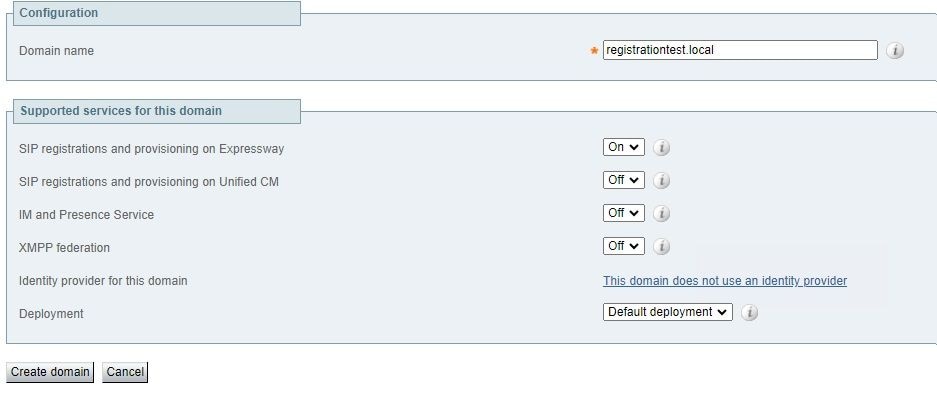
6. Configuration(컨피그레이션) > Registration(등록) > Configuration(컨피그레이션)으로 이동하여 Restriction policy(제한 정책)를 Allow List(허용 목록)로 설정합니다. 저장을 클릭합니다.
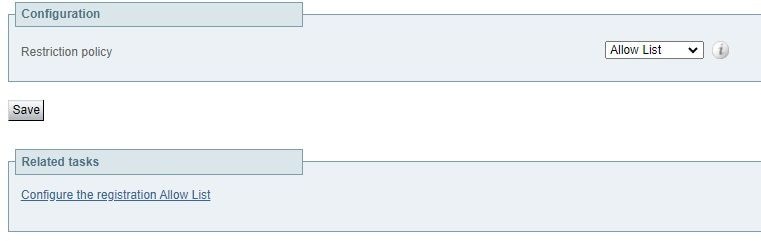

참고: Configuration(컨피그레이션)에서 Registration(등록) 메뉴를 사용할 수 없는 경우, Background Information(백그라운드 정보) 섹션에 설명된 대로 등록자 서비스가 활성화되었는지 확인합니다.
7. 페이지 하단에서 등록 허용 목록 구성을 클릭하고 새로 만들기를 클릭합니다.
8. 규칙에 대한 내용을 입력합니다(선택사항).
9. 패턴 유형 드롭다운 메뉴에서 Regex를 선택합니다.
10. 패턴 문자열 필드에 식을 입력합니다.*@ 그리고 3단계에서 입력한 도메인 이름을 추가합니다.
11. 허용 목록 패턴 추가를 클릭합니다.
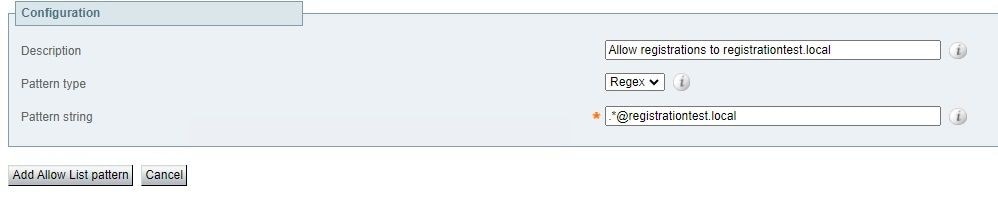
2. 텔레프레즌스 엔드포인트 구성
- Telepresence 엔드포인트의 웹 GUI에 로그인합니다.
- Settings(설정) > Configurations(컨피그레이션) > NetworkServices(네트워크 서비스)로 이동하고 SIP Mode(SIP 모드)를 On(켜기)으로 설정하여 SIP 프로토콜이 활성화되어 있는지 확인합니다.
- Settings(설정) > Configurations(컨피그레이션) > SIP(SIP)로 이동합니다.
- ANAT를 Off로 설정합니다. 이 기능은 Expressway에서 지원되지 않습니다.
- Proxy [n] Address 필드에 Expressway의 FQDN 또는 IP 주소를 입력합니다. 이중화를 제공하기 위해 최대 4개의 Expressway 클러스터 피어의 주소를 입력할 수 있습니다.
- TlsVerify를 Off로 설정하고 DefaultTransport를 TCP로 설정합니다.
- 유형을 표준으로 설정합니다.
- URI 필드에 디바이스를 식별하는 데 사용하는 URI를 입력합니다. 디바이스를 호출하기 위해 전화를 걸어야 하는 URI입니다. 호스트 부분은 영숫자 문자열이고 도메인 부분은 Expressway에서 이전에 구성한 도메인인 host@domain 형식이어야 합니다.
- 저장을 클릭합니다.
이 이미지는 랩 환경에서 사용되는 설정의 예를 제공합니다.
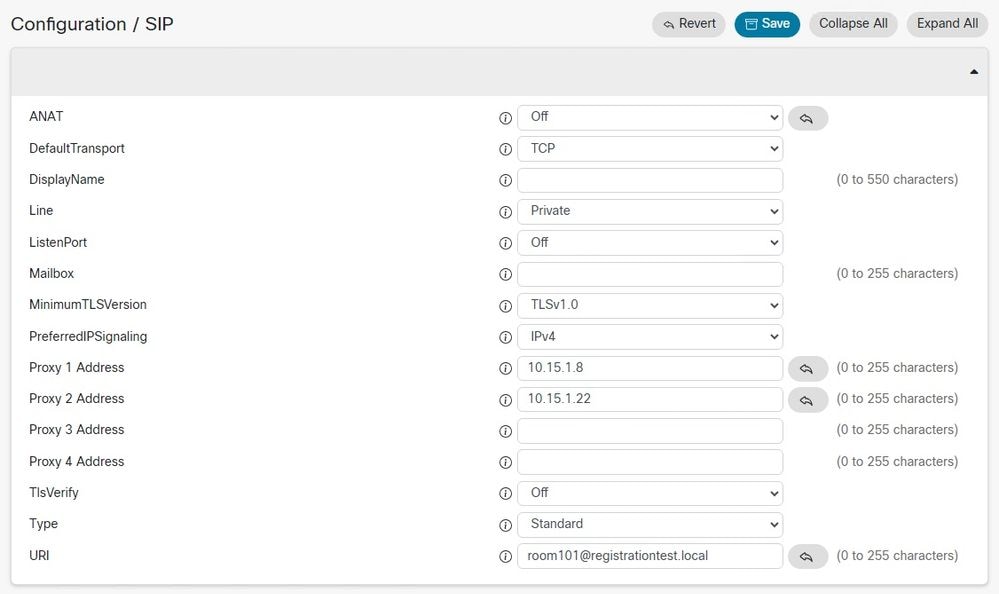
다음을 확인합니다.
컨피그레이션을 저장한 후 Settings(설정) > Statuses(상태) > SIP(SIP) > Registration(등록)에서 등록 상태를 확인할 수 있습니다. 이 그림에서 볼 수 있듯이 다음 예에서는 성공적으로 등록되었습니다.

등록에 실패한 경우 이 섹션에는 실패 사유가 표시됩니다. 이 예에서 Reason(이유) 필드에는 SIP REGISTER 요청에 대한 응답으로 Expressway에서 403 Forbidden(403 금지)이 반환되었음을 보여 주므로 등록 정책 규칙을 검토해야 함을 제안합니다.

Expressway에서 Status(상태) > Registrations(등록)로 이동하여 등록을 확인할 수도 있습니다. 등록 목록은 디바이스별, URI별 또는 내역 보고서로 표시될 수 있습니다. 이 그림에는 디바이스 이름별 등록 보고서의 예가 표시됩니다.

관련 정보
RoomOS 관리자 가이드의 SIP 설정 구성.
Expressway 관리자 가이드 버전 X14의 등록 제어 장.